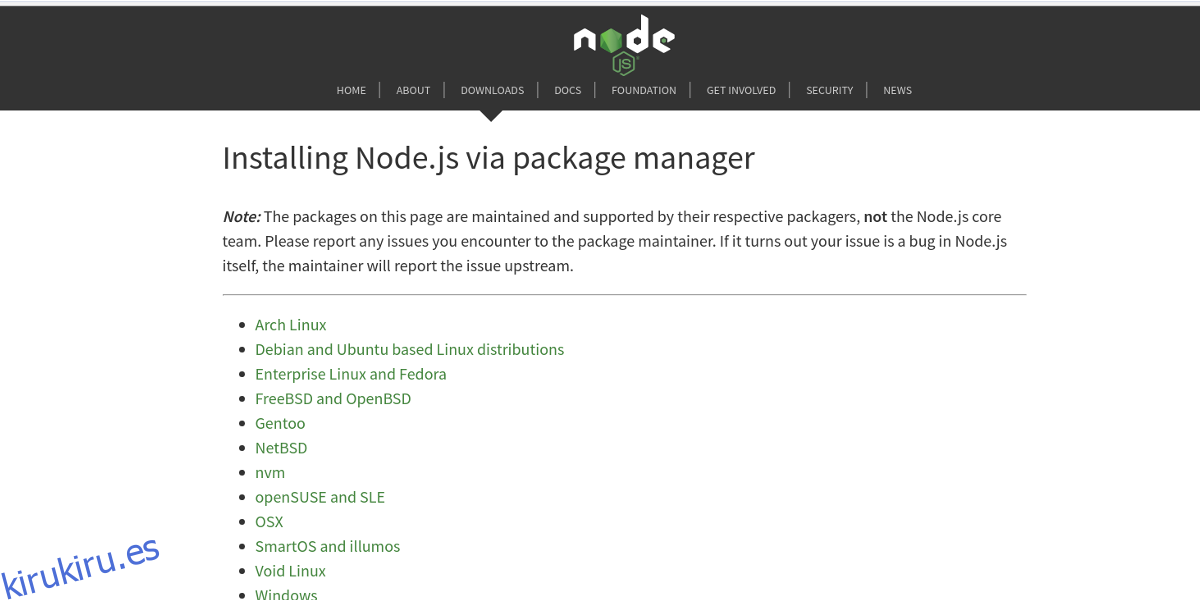La mayoría de las personas no se sorprenderían si descubrieran que el dongle Chromecast de $ 35 de Google es el dispositivo de transmisión de medios más vendido de todos los tiempos. Es cierto y por una buena razón. Por una cantidad muy baja de dinero, los usuarios pueden «enviar» su contenido favorito desde sus teléfonos móviles, tabletas e incluso navegadores web. Sin embargo, hay un inconveniente con esta tecnología: la reproducción de contenido local es desafiante y desanimada. En cambio, Google quiere que los usuarios compren «servicios en la nube». Esto es molesto, especialmente para los usuarios de Linux, ya que somos el tipo de usuarios de tecnología que más probablemente quieran alojar y reproducir nuestro propio contenido. Sin embargo, no se preocupe. Existe una forma de reproducir archivos multimedia locales en el dispositivo. Puede transmitir videos al Chromecast en Linux a través de la línea de comandos. En este artículo, veremos exactamente cómo hacerlo.
Tabla de contenido
Instalación de NodeJS y NPM
Castnow trabaja con la ayuda de NodeJS y se instala con la herramienta NPM. Estas dos piezas críticas de tecnología no están en muchas distribuciones de Linux de forma predeterminada. Como resultado, deberá instalarlo para transmitir videos a Chromecast en Linux.
Ubuntu
curl -sL https://deb.nodesource.com/setup_8.x | sudo -E bash - sudo apt-get install -y nodejs
Arch Linux
sudo pacman -S npm
Debian
curl -sL https://deb.nodesource.com/setup_8.x | sudo -E bash - sudo apt-get install -y nodejs
Fedora
curl --silent --location https://rpm.nodesource.com/setup_8.x | bash - sudo dnf install nodejs npm
OpenSUSE
sudo zypper install nodejs4
Otro
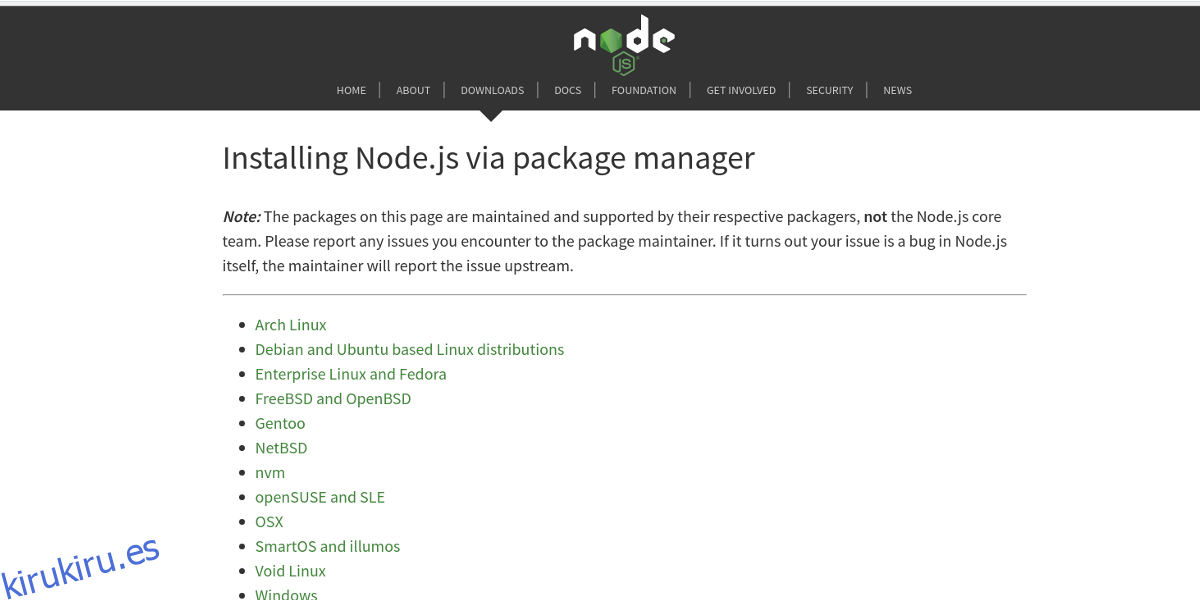
Otras distribuciones de Linux no mencionadas también tienen NodeJS. Para instalarlo, lo mejor es ir a la Sitio web de NodeJS, y lea las instrucciones específicas para su sistema operativo basado en Linux. Alternativamente, busque su administrador de paquetes e instale NPM / NodeJS.
Castnow
Castnow está en Github, y el código fuente está disponible gratuitamente para su compilación e instalación a mano. Sin embargo, realmente no es necesario hacer esto, ya que el desarrollador de este proyecto lo pone a disposición como un paquete de NPM. Instalar una herramienta NPM es bastante fácil.
sudo npm install castnow -g
Cuando la herramienta Castnow termine de instalarse, puede comenzar a lanzar.
Usando Castnow
Si solo tiene un Chromecast, Castnow lo detectará automáticamente y lo usará como predeterminado. Como la mayoría de las personas suelen tener un Chromecast, no es necesario entrar en detalles sobre cómo conectarse a varios dispositivos. Dicho esto, algunas personas definitivamente tienen varios dispositivos Chrome. Si ese es usted y tiene más de uno, use este comando para especificar a cuál enviar en la línea de comando: castnow –device “nombre de Chromecast”.
Transmisión de vídeo
Los videos se pueden transmitir con Castnow al Chromecast desde cualquier URL local o remota. Para hacer esto, primero averigüe si su video está usando el códec correcto, ya que el software de transmisión tiene un problema con ciertos códigos de video. Es por eso que es mejor usar archivos de video Mp4 con esta herramienta.
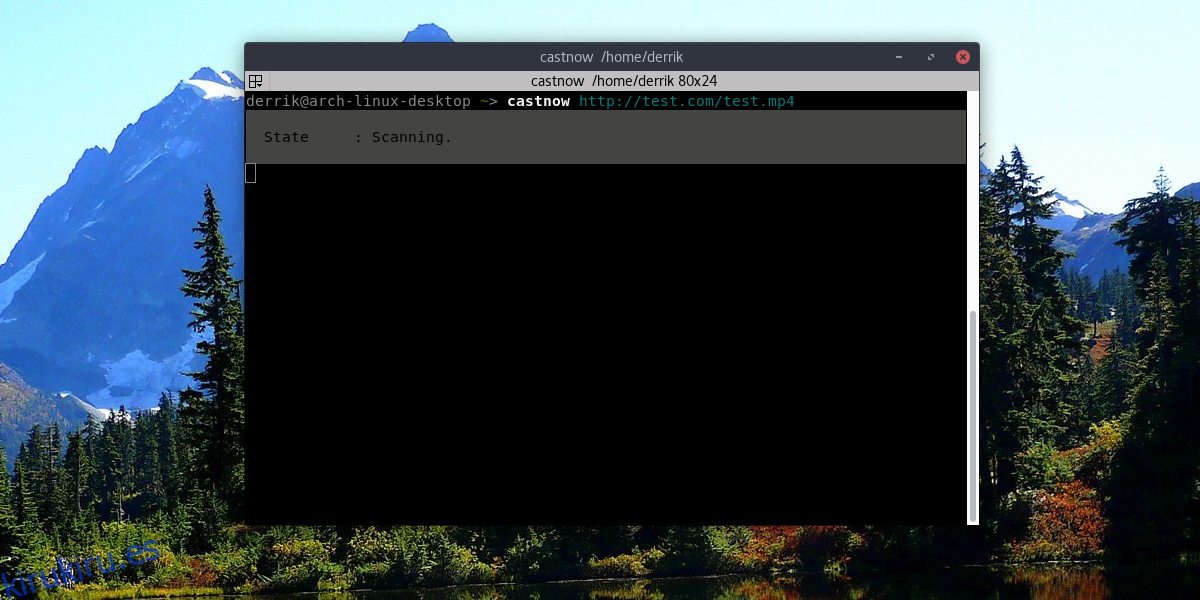
Transmita video remoto con:
castnow https://website-with-mp4file.com/videofile.mp4
Reproducir video local
La reproducción de un video local se realiza mejor desde su PC con Linux. Intente no transmitir archivos MP4 a través de la red con directorios remotos, ya que esto no funcionará tan bien. La reproducción se realiza mejor con archivos MP4, ya que Chromecast es el que mejor admite este formato. Sin embargo, Castnow admite la conversión en vivo con FFMPEG.
castnow /path/to/video.mp4
O convierta el video a MP4 mientras se reproduce:
castnow /path/to/video.avi --tomp4
Reproducir música
Puede reproducir música con Castnow como lo haría con un archivo de video. Funciona de la misma manera que el video.
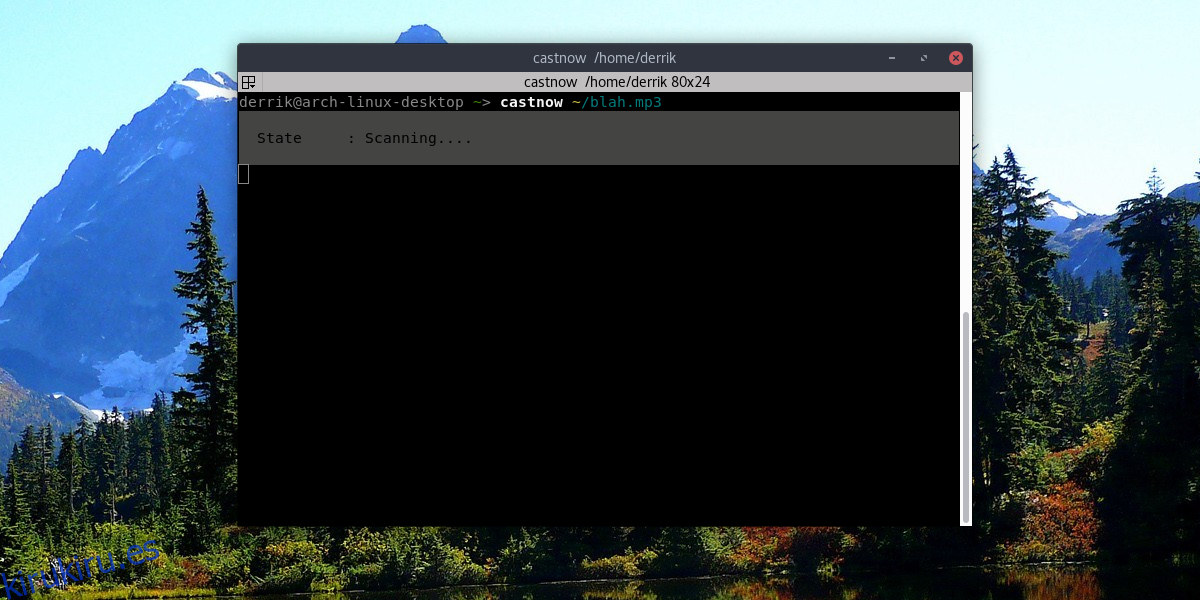
castnow /path/to/song.mp3
o Transmita el archivo de música con:
castnow https://songwebsite.com/song.mp3
Otras opciones
Hay muchas otras cosas que Castnow puede hacer para interactuar con su Chromecast, además de reproducir un video o una canción aquí y allá. Todas las opciones son varios conmutadores que están disponibles para su uso. Por ejemplo, ¿quieres subtítulos con tu video local? Utilice el conmutador –subtitles. ¿Quiere reproducir el video actual o mezclar la cola? Utilice –loop y –shuffle respectivamente.
Es suficiente decir que hay muchas opciones diferentes en las que los usuarios avanzados pueden profundizar para aprovechar al máximo Castnow y su Chromecast. Dicho esto: si todo lo que desea es la capacidad de reproducir archivos multimedia locales y remotos, las instrucciones anteriores son todo lo que necesita.
Puede acceder a la lista completa de comandos de Castnow yendo a una ventana de terminal e ingresando castnow –help. Alternativamente, guarde todo el archivo de ayuda en un archivo de texto al que pueda consultar en cualquier momento con:
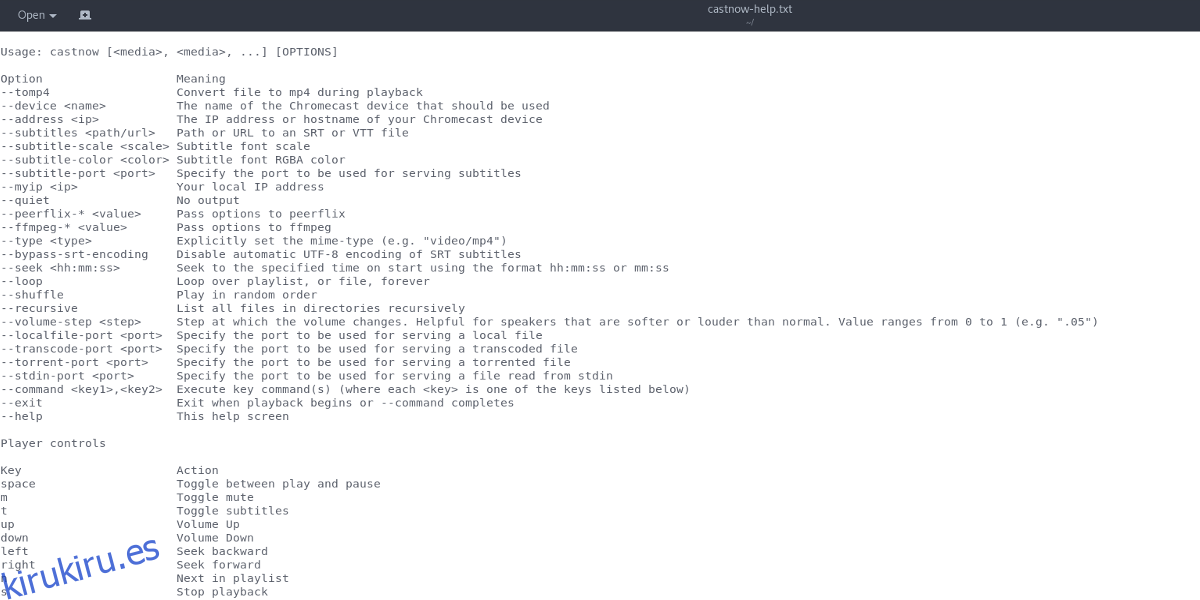
castnow --help >> ~/castnow-help.txt
Esto pondrá castnow-help.txt en / home / username /.
Conclusión
En el navegador, Chromecast de Google es una herramienta poderosa. Con él, los usuarios pueden transmitir cualquier cosa, desde sus páginas web favoritas hasta música, películas y todo lo demás. Desafortunadamente, Google es una empresa de Internet. Como resultado, no tienen ningún interés en permitir que los usuarios reproduzcan contenido local. Sin embargo, esto no importa, ya que los usuarios de Linux son un grupo creativo.
Con la ayuda de Castnow, los usuarios pueden eludir los deseos de Google de una experiencia de consumo de medios de “contenido pago” y en la nube. En cambio, pueden hacer un buen uso del Chromecast y llevarlo al potencial que todos sabemos que se ha escondido.